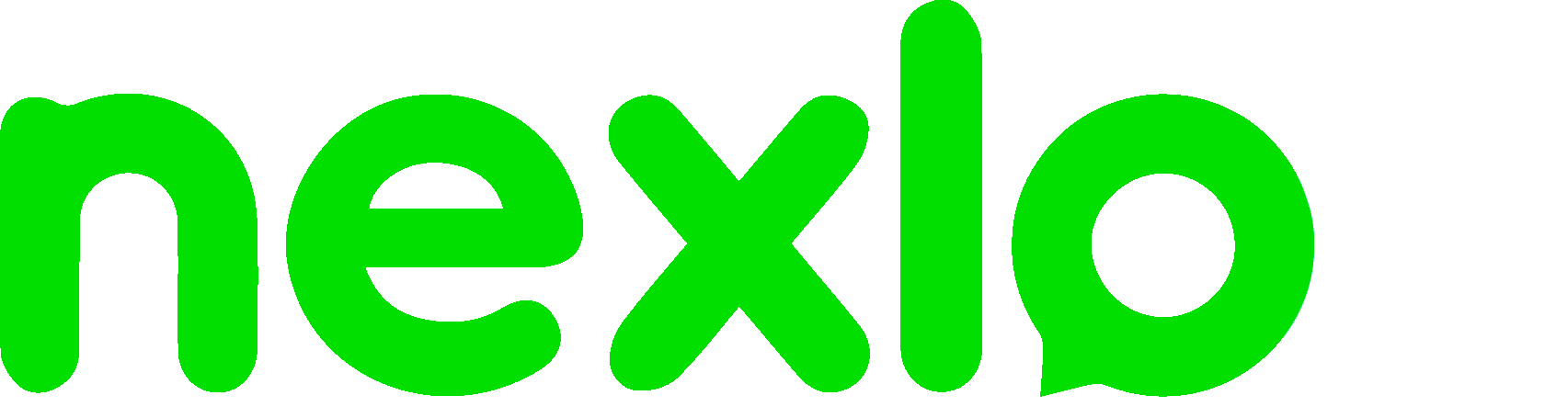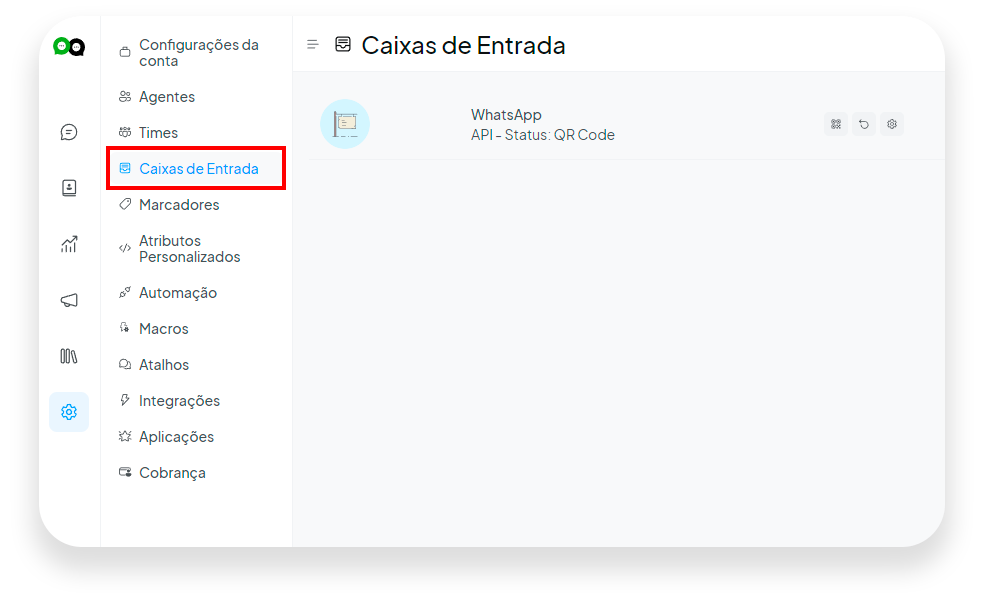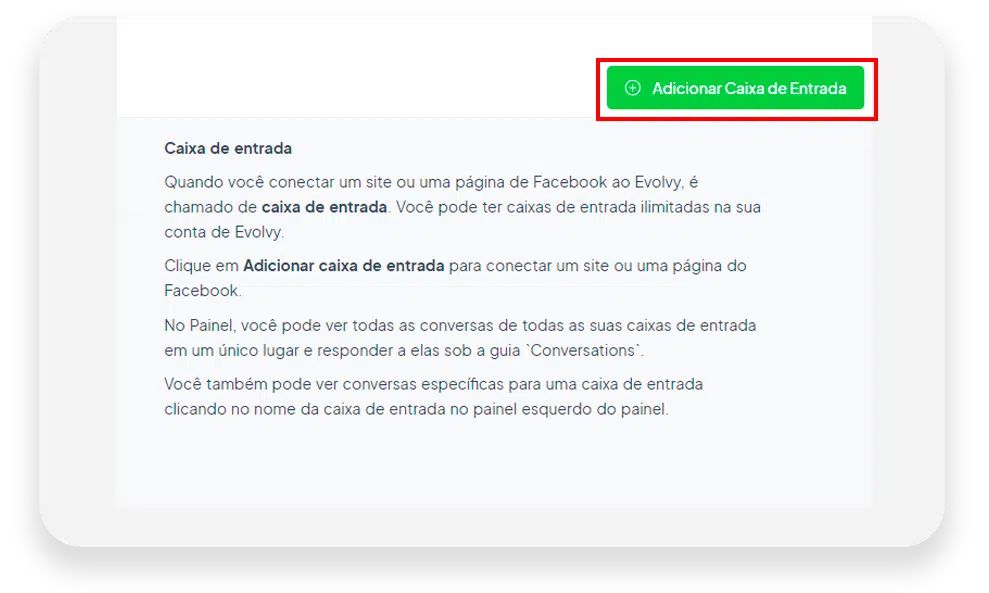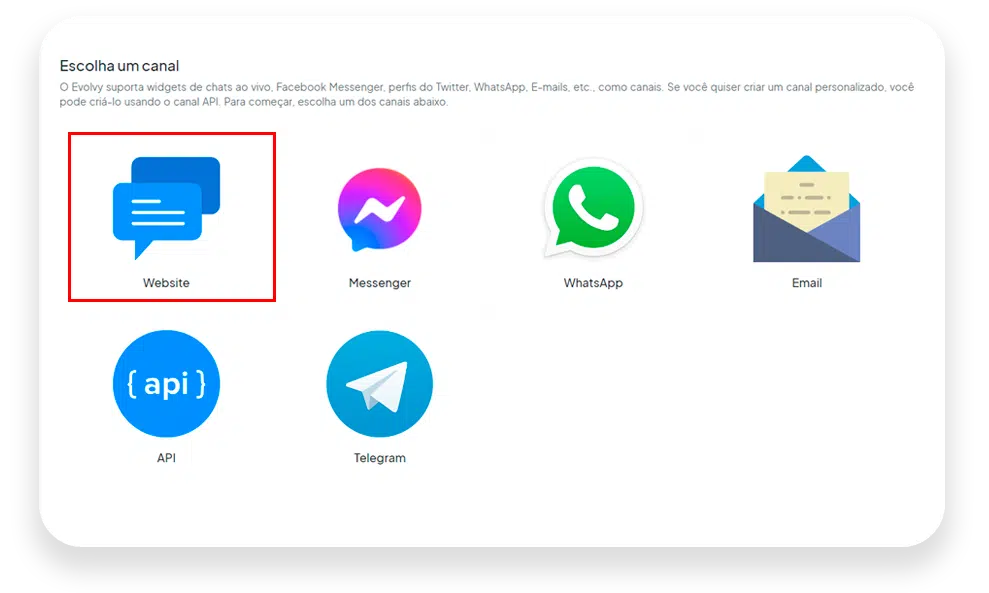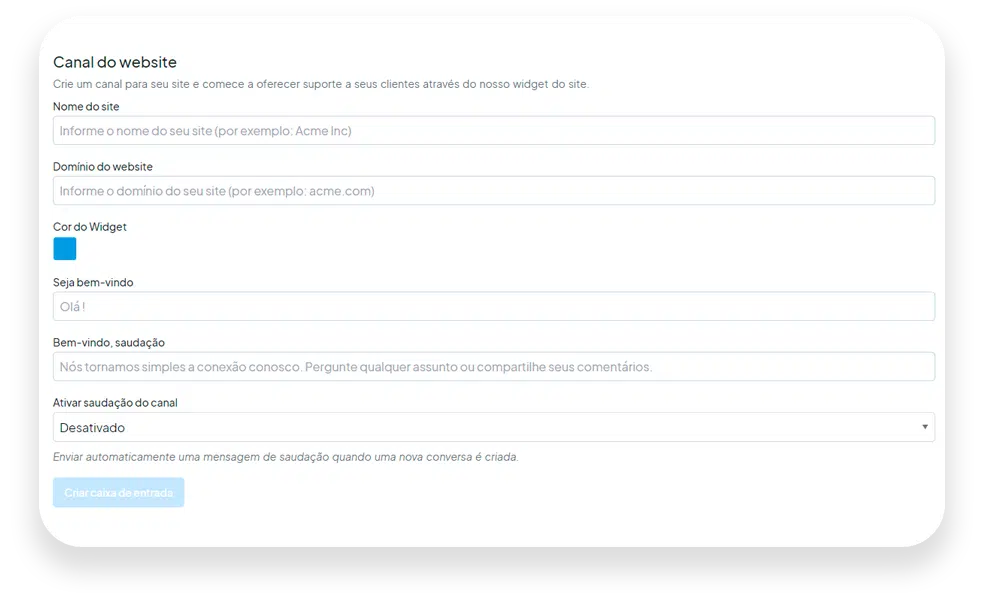-
Primeiros Passos
-
Integração de Canais
-
Funcionalidades
-
Configuraões Avançadas
-
Contato com o Suporte
-
WhatsApp Oficial
- Criação e Verificação do seu Gerenciador de Negócios
- Criando a sua API Oficial e Integrando na Nexloo
- Como Converter o WhatsApp Oficial para o Aplicativo do WhatsApp Business
- Como Criar os Modelos de Mensagens para a API Cloud
- Erro: A opção de conversas não está disponível com a API de nuvem do WhatsApp hospedada pela Meta
-
Cenários de Configuração
-
Criação de Chatbots
-
CRM
-
Métricas
-
Disparador de Mensagens
-
Chatbot: Funcionalidades
-
- Integrações
- Google Sheets
- Google Analytics
- Solicitação HTTP
- Enviar e-mail
- Zapier
- Make.com
- Pabbly Connect
- Meta pixel
- OpenAI
- ElevenLabs
- Anthropic
- Dify.AI
- NocoDB
- Segment
- Zendesk
- Show Remaining Articles (1) Collapse Articles
-
Problemas e Soluções
Integrar Website Chat
Agora saiba como fazer a integração do Website Chat, siga estes passos simples:
Passo 1: No aplicativo Nexloo, clique em “Configurações” e depois em “Caixas de Entrada”.
Passo 2: Dentro da seção “Caixas de Entrada”, clique no botão “Adicionar Caixa de Entrada”.
Passo 3: Selecione o item “Website” conforme indicado na tela.
Passo 4: Preencha os dados necessários.
- Informe o nome do site e insira o domínio (URL) correspondente.
- Escolha uma cor para o Widget que esteja alinhada com a identidade visual da sua marca.
- Defina uma saudação padrão para os visitantes do seu site, como “Olá”, “Oi” ou “Bom dia”.
- Insira uma mensagem de boas-vindas mais detalhada, que possa aproximar sua empresa do cliente.
Passo 5: Ative a saudação do canal.
- Certifique-se de ativar a saudação para que ela seja exibida aos visitantes do site.
Passo 6: Crie a caixa de entrada.
- Após preencher os dados necessários, clique no botão azul “Criar Caixa de Entrada” para finalizar.
Passo 7: Adicione os colaboradores à caixa de entrada.
- Vá para “Adicionar Agentes” e inclua os colaboradores que estarão responsáveis por interagir com as mensagens recebidas através do site da empresa.
- Mesmo que você seja um administrador, adicione-se também como agente para poder visualizar a caixa de entrada.
Passo 8: Finalize a configuração
-
- Após adicionar os agentes, finalize o processo conforme necessário.
Pronto! Seu Website Chat está integrado ao aplicativo Nexloo. No entanto, para que ele seja funcional, é necessário realizar mais duas ações:
- Adicione o widget ao seu site.
- Copie e cole o snippet de código fornecido na página em seu site.
Com essas etapas concluídas, você estará pronto para oferecer suporte aos seus clientes diretamente pelo seu site.